前言
最近本人心血来潮想要在VPS上安装T-POT来玩玩,不过看了一圈国内外关于T-POT的安装与教程文章,发现对于T-POT在VPS上安装的文章少之又少.并且因为T-POT的不断更新,某些文章中的部分内容已经不适用了.
所以本人就想要更新一下,当然如果各位大佬在本文中发现了某些错误,非常欢迎各位指正.
准备篇
我个人强烈推荐准备一个 4核CPU(AMD或者intel都可以,T-POT不支持某些特定型号CPU),8G内存,200GB 的VPS,以下是T-POT在我的VPS中占用资源的情况.
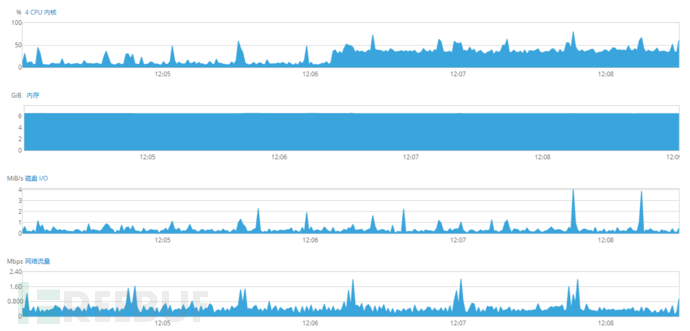
其次最重要的是价钱,因为蜜罐既然部署了,想要收集足够多的样本还是需要大量的时间的.
本人的VPS是Intel®Xeon4核CPU,8G内存,200GB 4.99欧一个月,算上优惠一年55欧元.
(偶然发现2018年某国外大学生因为学业,花了50欧在AWS上部署了一个月的T-POT我差点笑出了声)
安装篇
T-POT github项目地址:
第一步
在VPS上选择安装Debian 系统,需要注意的是T-POT在经过几个版本的更新之后已经完全抛弃了Ubuntu系统.
本人选择安装的是 Debian 10 - Buster (64 bit)
第二步
如果服务器已经预下载的请跳过
下载git
apt install git-all
下载 sudo
apt-get install sudo
第三步
更新系统
sudo apt-get update
sudo apt-get upgrade
第四步
创建一个新的用户
adduser [用户名]
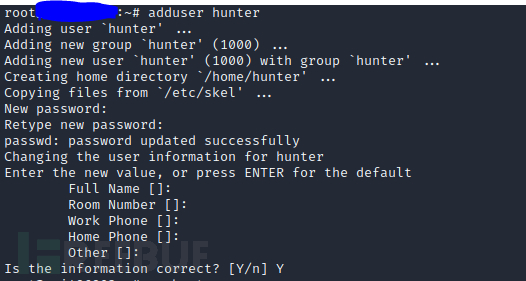
需要注意的是本次教程所有需要密码的地方请全部输入强密码,例如 foC=00e2?hOsparIsTLb 这种的.
usermod -aG sudo [用户名] #给予用户使用sudo 的权限
第五步
添加ssh连接
su [用户名] #切换到刚刚创建的用户
ssh-keygen #添加ssh连接
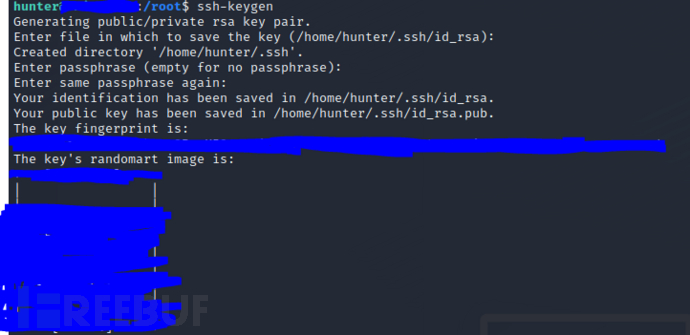
cd [刚刚创建文件路径]
touch authorized_keys
cat id_rsa.pub >> authorized_keys #把id_rsa.pub 导入到 authorized_keys 里
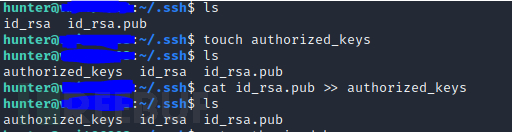
第六步
在T-POT的github上下载
git clone https://github.com/telekom-security/tpotce
cd tpotce/iso/installer/
./install.sh --type=user #这一步请用root用户运行,不然即有可能会导致docker 容器 安装不完整!!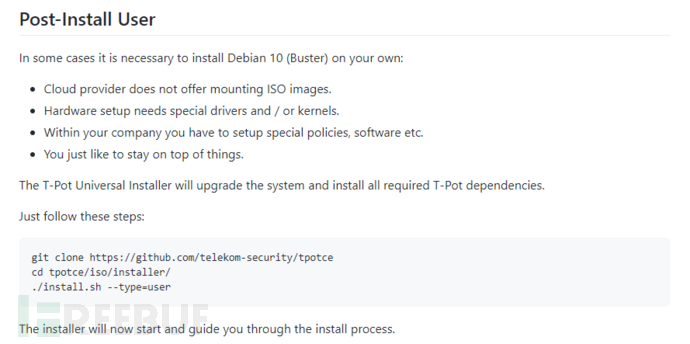 第七步
第七步
下载好之后会出现一个y/n ,输入y之后就会跳出以下画面.
选择第一个就行,当然大佬也可以按照自己的需要安装.
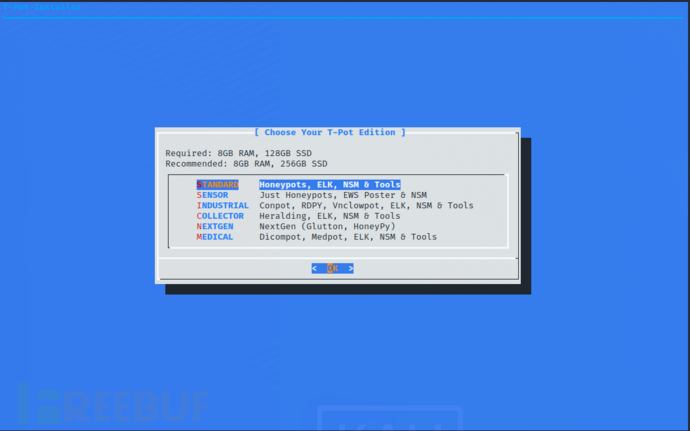
选择之后会出现让你选择web端用户名和密码的页面
请注意避免和客户端密码重合,并且使用强密码
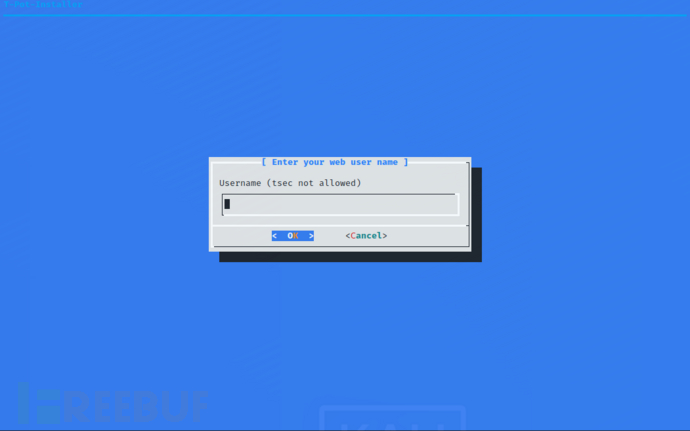

上面输入的用户名和密码是作用与web端的,在下面的使用篇中会说到.
接下来会出现安装画面
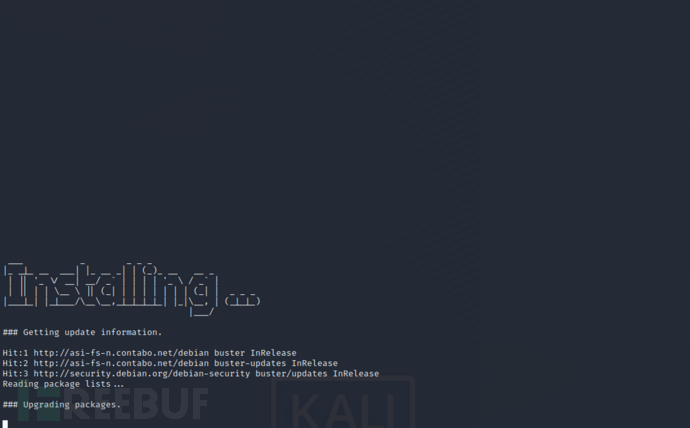 安装会根据不同网速花10-20分钟,如果是国内用户可能花的时间会稍微多亿点点.
安装会根据不同网速花10-20分钟,如果是国内用户可能花的时间会稍微多亿点点.
如果VPS自动重启纳闷恭喜你,T-POT安装成功
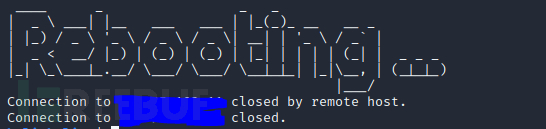
Ps:T-POT恢复备份会导致Kibana 服务器崩溃,所以遇到问题请重装.
使用篇
ssh [上面创建的用户名]@[ip] -p64295 #T-POT 把ssh连接从22 变成了64295
连接成之后使用
systemctl start tpot #来启动蜜罐
输入密码之后,可以使用以下命令来查看各蜜罐启动状况
cd /opt/tpot/bin
./dps.sh #需要使用sudo
网页端
https://[ip]:64297
图片:https://raw.githubusercontent.com/zhaoarras/photo/main/test111.PNG
因为每次插入github上的图片就会崩溃,所以我这里发的都是连接
Cockpit:
登录使用的是上文新创建的用户和密码登录的时候,请点击继续以我的特权执行任务.
图片https://raw.githubusercontent.com/zhaoarras/photo/main/test1112.PNG
Kibana:
点击![]()
以下是Kibana 界面
Kibana高清图片:https://raw.githubusercontent.com/zhaoarras/photo/main/_T-Pot%20-%20Elastic.png
安全篇
虽然我们是蜜罐,但是该做的安全措施还是应该做的!
因为每个VPS提供商的不同,所以请按照自身情况对64295,64297,64294这3个端口限制登录IP或关闭账号密码登录,并且在服务器中添加2步验证.
以及不要在服务器中放置任何敏感资料!!!
总结篇
因为篇幅原因,就讲这些最基本的东西.如果以后有机会的话可能会再出一篇,来讲T-POT高级应用.
高贵的安全人怎么能没有一个私人定制的蜜罐呢 :3
(咕咕咕咕咕咕咕咕咕)





